Pernah kah kalian mengerjakan tugas seperti karya ilmiah, makalah dan skripsi yang perlu menggunakan fitur bernama Footnote? Mungkin bagi sebagian orang awam akan merasa asing dengan fitur yang satu ini, lantaran jarang digunakan dan sering diabaikan fungsinya.
Lalu seperti apa bentuk Footnote itu sendiri? Sesuai dengan namanya, fitur ini letaknya ada di bagian paling dasar dokumen dan endnote atau catatan akhir suatu dokumen.
Biasanya si pembuat banyak menyisipkan keterangan seperti penjelasan umum, referensi sumber, hingga mengomentari dari isi halaman yang diberi Footnote tersebut.
Footnote muncul karena memang ada satu dua halaman yang memerlukan keterangan terpisah tanpa harus si pemilik mengubah isi tulisan disana.
Tentunya fitur ini akan sangat membantu dan memberikan solusi, karena Footnote juga bisa digunakan sebagai parameter keabsahan suatu dokumen formal yang harus memenuhi beberapa unsur-unsur tertentu.
Nah, jadi disini kita akan berikan bagaimana cara membuat Footnote di Word supaya kamu juga bisa memaksimalkan serta menambahkan suatu kutipan didalam file kamu.
Bagi yang sudah penasaran langsung saja ikuti tutorial dibawah ini.
Cara Mudah Membuat Footnote di Word
Caranya cukup mudah, kamu tinggal menekan fitur Footnote yang ada di menu “References”.
- Buka Office Word.
- Pastikan kamu sudah menyiapkan dokumen yang ingin dibuatkan Footnote.
- Kemudian masuk ke menu “References”.
- Dibagian kotak Footnotes tersedia banyak tombol yakni “Insert Footnote”, “Insert Endnote”, menu “Next Footnote”, kemudian “Show Notes” jadi disini kamu cukup menekan tombol “Insert Footnote” saja.
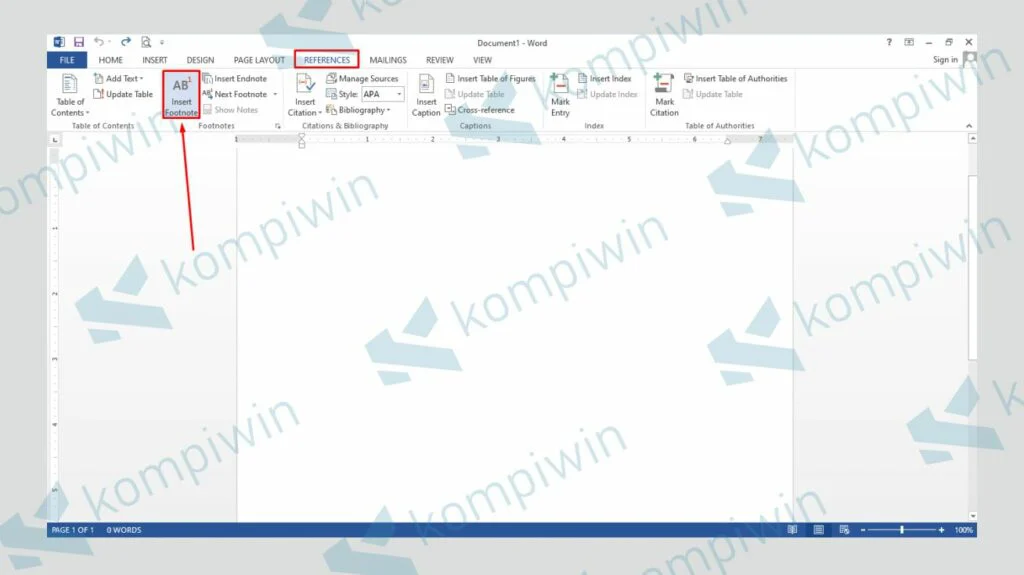
Klik Menu Refrences dan Pilih Insert Footnote - Jika sudah bakal muncul garis beserta kutipan textnya dipaling bawah dokumen.
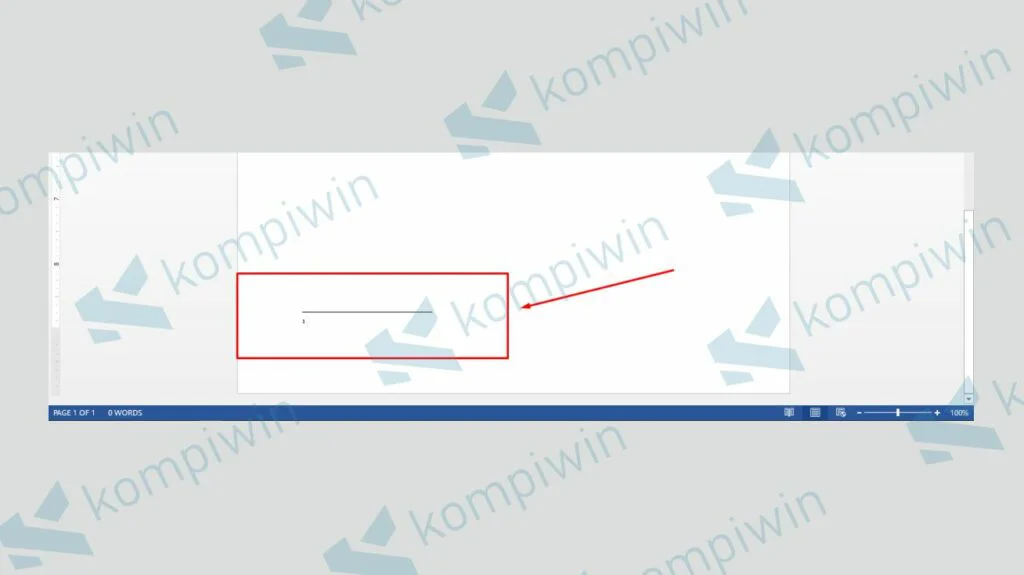
Tuliskan Footnote - Tetapi kamu juga bisa menekan tombol “Insert Endnote”, namun note yang ditampilkan bukan paling bawah dokumen melainkan paling akhir paragraf.
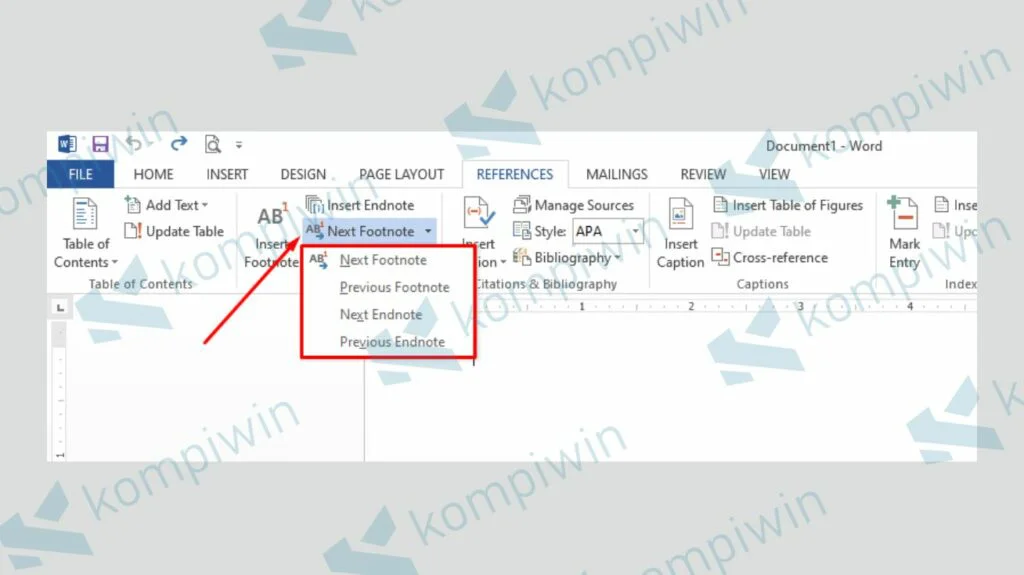
Insert Endnote untuk Footnote Akhir Paragraf - Setelah itu sisipkan text sesuai konten, baik itu kutipan, referensi atau yang lainnya.
- Kalau kamu ingin cara yang paling ringkas langsung saja tekan tombol shortcut yang ada di keybord yaitu Alt+CTRL+F secara bersamaan.
- Jika sudah menambahkan footnote, silahkan mengatur footnote dengan Rata Kiri atau Rata Kanan. Silahkan sesuaikan kebutuhan ya.
- Selesai.
Gimana mudah bukan ? Sekarang kamu bisa secara bebas menambahkan kutipan didalam dokumen yang ingin kamu buat tanpa harus merubah isi dari kontennya. Semoga bermanfaat.




